
Windows- ის ბევრ თამაშში საჭიროა DirectX ფუნქციების დაყენებული პაკეტი, რომელიც განკუთვნილია მათი სწორი მუშაობისთვის. საჭირო ვერსიის არარსებობის შემთხვევაში, ერთი ან რამდენიმე თამაში სწორად არ დაიწყება. თქვენ შეგიძლიათ გაიგოთ, თქვენი კომპიუტერი აკმაყოფილებს ამ სისტემის მოთხოვნას ორიდან ერთი მარტივი გზით.
აგრეთვე იხილეთ: რა არის DirectX და როგორ მუშაობს იგი?
WindowsX- ის DirectX ვერსიის ცოდნის გზები
თითოეული DirectX თამაში მოითხოვს ამ ინსტრუმენტის სპეციფიკურ ვერსიას. უფრო მეტიც, ნებისმიერი სხვა ვერსიის ზემოთ, ასევე თავსებადია წინა. ანუ, თუ თამაშს სჭირდება DirectX– ის 10 ან 11 ვერსია, ხოლო კომპიუტერზე დაინსტალირებულია 12 – ე ვერსია, თავსებადობასთან დაკავშირებული პრობლემები არ იქნება. თუ კომპიუტერი საჭირო ვერსიის ქვემოთ გამოყენებულ ვერსიას გამოიყენებს, გაუქმებასთან დაკავშირებით პრობლემები ექნება.
მეთოდი 1: მესამე მხარის პროგრამები
კომპიუტერის ტექნიკის ან პროგრამული უზრუნველყოფის კომპონენტის შესახებ დეტალური ინფორმაციის სანახავად მრავალი პროგრამა საშუალებას გაძლევთ ნახოთ DirectX- ის ვერსია. ეს შეიძლება გაკეთდეს, მაგალითად, AIDA64 ("DirectX" > "DirectX - ვიდეო" - აპარატურა DirectX მხარდაჭერა), მაგრამ თუ იგი ადრე არ არის დაინსტალირებული, აზრი არ აქვს ჩამოტვირთვის და დაინსტალირებას მხოლოდ ერთი ფუნქციის სანახავად. ბევრად უფრო მოსახერხებელია გამოიყენოთ მსუბუქი და უფასო GPU-Z, რომელიც არ საჭიროებს ინსტალაციას და ერთდროულად აჩვენებს სხვა სასარგებლო ინფორმაციას ვიდეო ბარათის შესახებ.
- ჩამოტვირთეთ GPU-Z და გაუშვით EXE ფაილი. თქვენ შეგიძლიათ აირჩიოთ ვარიანტი "არა"საერთოდ არ დააინსტალირეთ პროგრამა, ან "ახლა არა"ინსტალაციის შესახებ ჰკითხეთ შემდეგ ჯერზე, როდესაც დაიწყებთ.
- ფანჯარაში, რომელიც იხსნება, იპოვნეთ ველი DirectX მხარდაჭერა. რომ სანამ ფრჩხილები აჩვენებს სერიას, ხოლო ფრჩხილებში - კონკრეტული ვერსია. ქვემოთ მოცემულ მაგალითში, ეს არის 12.1. უარყოფითი მხარე ისაა, რომ ვერ ნახავთ მხარდაჭერილი ვერსიების სპექტრს. სხვა სიტყვებით რომ ვთქვათ, მომხმარებელი ვერ შეძლებს გააცნობიეროს DirectX- ის წინა ვერსიებიდან რომელ მომენტში აქვს მხარდაჭერა.


მეთოდი 2: Windows ინტეგრირებული
თავად ოპერაციული სისტემა უპრობლემოდ აჩვენებს საჭირო ინფორმაციას, გარკვეულწილად უფრო დეტალურადაა აღწერილი. ამისათვის არის კომუნალური წოდებული "DirectX დიაგნოსტიკური ხელსაწყო".
- დააჭირეთ მალსახმობი Win + r და დაწერე dxdiag. დააჭირეთ კარგი.
- პირველ ჩანართზე იქნება ხაზი "DirectX ვერსია" საინტერესო ინფორმაცია.
- თუმცა, აქ, როგორც ხედავთ, ზუსტი ვერსია უცნობია და მხოლოდ სერიებზეა მითითებული. მაგალითად, მაშინაც კი, თუ 12.1 დაინსტალირებულია კომპიუტერზე, ასეთი ინფორმაცია აქ არ გამოჩნდება. თუ გსურთ უფრო სრულყოფილი ინფორმაციის ცოდნა - გადახვიდეთ ჩანართზე ეკრანი და ბლოკში "მძღოლები" იპოვნეთ ხაზი "ფუნქციის დონეები". აქ მოცემულია იმ ვერსიების სია, რომლებსაც ამჟამად კომპიუტერი უჭერს მხარს.
- ჩვენს მაგალითში დაყენებულია DirectX პაკეტი 12.1 – დან 9.1 – მდე. თუ კონკრეტულ თამაშს უფრო ძველი ვერსია სჭირდება, მაგალითად, 8, თქვენ უნდა დააინსტალიროთ ეს კომპონენტი ხელით. მისი ჩამოტვირთვა შესაძლებელია ოფიციალური Microsoft ვებ – გვერდიდან ან ინსტალაციით თამაშთან ერთად - ზოგჯერ მისი შეფუთვა შეიძლება.

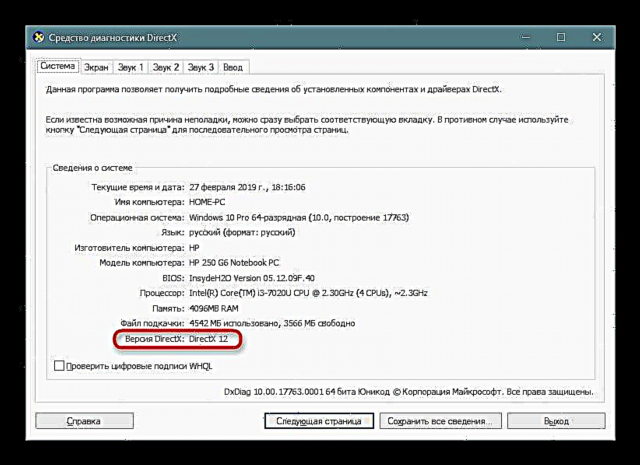
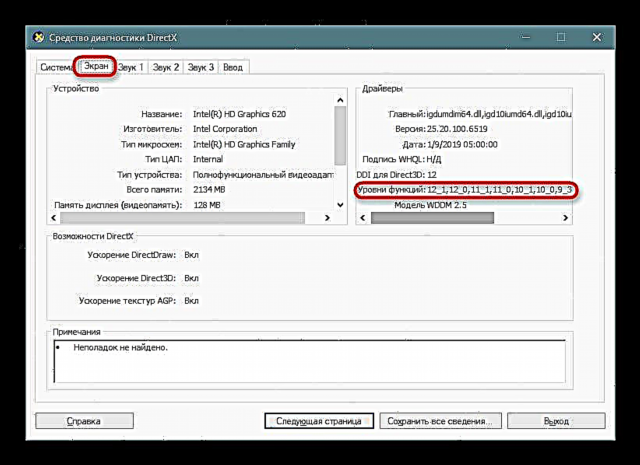
ჩვენ განვიხილეთ პრობლემის მოგვარების 2 გზა, რომელთაგან თითოეული მოსახერხებელია სხვადასხვა სიტუაციებში.
წაიკითხეთ აგრეთვე:
როგორ განაახლოთ DirectX ბიბლიოთეკები
Windows 10 – ში DirectX კომპონენტების ხელახლა ინსტალაცია
რატომ არ არის დაინსტალირებული DirectX











